
- 1
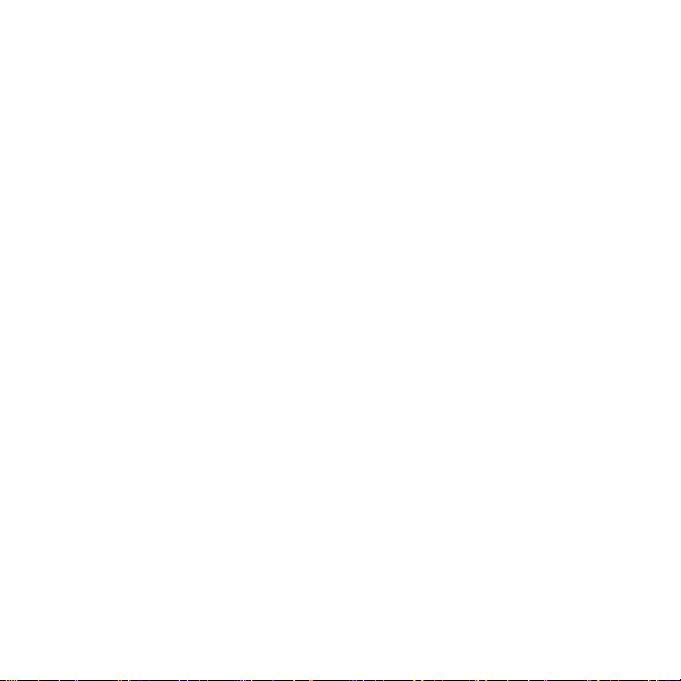
© 2013. Kaikki oikeudet pidätetään.
Acer ICONIA W7-käyttöohjekirja
Malli: W701
Ensimmäinen painos: 04/2013
2 -
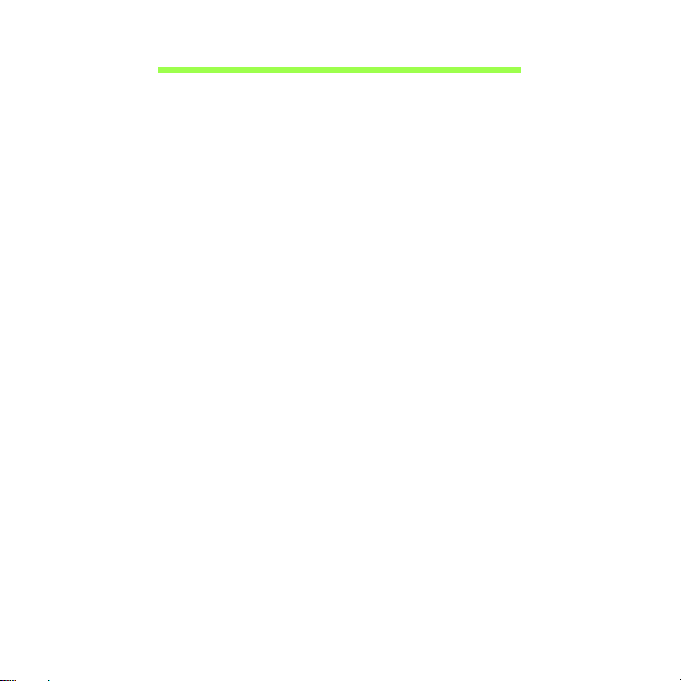
SISÄLLYSLUETTELO
Turvallisuus ja mukavuus 5
Tärkeimmät asiat ensin 15
Ohjeet............................................................... 15
Tietokoneen peruskäyttöohjeita ....................... 16
Tietokoneen käynnistäminen ja
sammuttaminen ........................................ 16
Tietokoneen hoito ..................................... 17
Verkkolaitteen hoito .................................. 17
Puhdistaminen ja huolto............................ 18
Tutustuminen Acer -tietokoneeseen 19
Tietokone ......................................................... 19
Etunäkymä ................................................ 20
Takanäkymä ............................................ 21
Näkymä ylhäältä ...................................... 22
Alanäkymä ............................................... 23
Vasen/oikea näkymä................................. 24
LED-merkkivalot........................................ 26
Ympäristö ......................................................... 26
SIM-kortin asettaminen paikalleen................... 27
Verkkoyhteyden käyttö.............................. 28
SIM-kortin poistaminen ............................. 29
3G-verkkoyhteyden muodostaminen ........ 29
Näppäimistön kansi (valinnainen) .................... 31
Näppäimistö edestä ................................. 31
Pikanäppäimet .......................................... 33
Tietokoneen asettaminen
näppäimistökotelon sisään........................ 33
Tietokoneen poistaminen
näppäimistökotelosta ................................ 35
Näppäimistön käyttö ................................. 35
Laiteparin muodostaminen ICONIA W7:n
kanssa....................................................... 36
Näppäimistön lataaminen......................... 37
Ongelmanratkaisu .................................... 37
Teline............................................................... 38
Etunäkymä .............................................. 38
Takanäkymä (teline ei ole näkyvillä) ....... 39
Vasen näkymä (teline ei ole näkyvillä) ..... 40
Tietokoneen kytkeminen telineeseen.............. 41
Universal Serial Bus (USB) 44
HDMI Micro 45
Virtuaalisen näppäimistön
(virtual keyboard) käyttö 46
Langattomat verkot 48
Internet-yhteyden muodostaminen.................. 48
Langattomat verkot.......................................... 48
Acer clear.fi 50
Mediatiedostojen ja valokuvien selaaminen.... 50
Jaetut tiedostot......................................... 51
Mitkä laitteet ovat yhteensopivia? ............ 52
Toistaminen toiseen laitteeseen............... 52
Näytön suunta ja G-anturi 54
Virranhallinta 55
Acer Green Instant On..................................... 55
Virransäästö .................................................... 56
Akku 59
Akun ominaisuudet .......................................... 59
Akun lataaminen ...................................... 59
Akun kestoiän optimointi .......................... 61
Akun varaustilan tarkistaminen ................ 61
Sisällysluettelo - 3
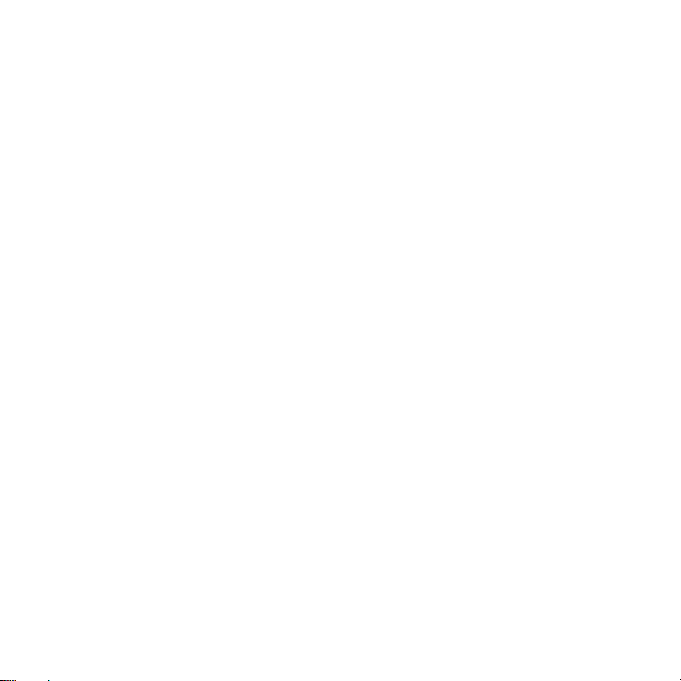
Alhaisen varaustilan varoitus .................... 61
Tietokoneen suojaaminen 63
Salasanojen käyttö........................................... 63
Salasanojen syöttäminen .......................... 64
Usein kysyttyjä kysymyksiä 65
Yhteyden ottaminen huoltoon .......................... 67
Vihjeitä ja neuvoja Windows 8:n käyttöön........ 69
Kolme asiaa, jotka on hyvä pitää
mielessä.................................................... 69
Miten käytän oikopolkuja?......................... 69
Miten pääsen Käynnistä-ruutuun?............ 69
Miten siirryn sovelluksesta toiseen? ......... 70
Miten sammutan tietokoneeni?................. 70
Miksi käyttöliittymä on uusi? ..................... 70
Miten avaan tietokoneeni lukituksen?....... 70
Miten muokkaan tietokoneeni
henkilökohtaisemmaksi? ........................... 71
Haluan käyttää Windowsia kuten olen
sitä aikaisemmin käyttänyt - haluan
työpöydän takaisin! ................................... 72
Missä sovellukseni ovat? .......................... 72
Mikä on Microsoft ID (tili)? ........................ 74
Miten lisään suosikin Internet
Exploreriin? ............................................... 74
Miten tarkistan Windows-päivitykset?....... 75
Mistä saan lisää tietoa?............................ 75
Ongelmanratkaisu ........................................... 76
Vianhakuvihjeitä....................................... 76
Virheilmoitukset ........................................ 76
Palauttaminen 78
Palautusvarmuuskopion luominen................... 78
Laiteohjainten ja sovellusten varmuuskopion
luominen.......................................................... 82
Järjestelmän palauttaminen............................. 85
Laiteohjaimien ja sovellusten
asentaminen uudelleen............................ 86
Aikaisempaan järjestelmävedokseen
palaaminen............................................... 88
Tietokoneen palauttaminen
tehdasasetuksiin ...................................... 89
Palauttaminen järjestelmäpalautus-DVD-
levyiltä ...................................................... 90
Palauttaminen Windowsista..................... 91
BIOS-sovellus 95
Käynnistyssekvenssi ....................................... 95
Salasanojen asettaminen ................................ 95
Määräykset ja
turvallisuusilmoitukset 96
4 - Sisällysluettelo

TURVALLISUUS JA MUKAVUUS
TÄRKEITÄ TURVALLISUUSOHJEITA
Lue nämä ohjeet huolellisesti. Säilytä tämä asiakirja tulevaa käyttöä varten. Noudata
kaikkia tuotteeseen merkittyjä varoituksia ja ohjeita.
Tuotteen sammuttaminen ennen puhdistamista
Irrota tämä tuote pistorasiasta ennen puhdistamista. Älä käytä nestemäisiä tai aerosolia
sisältäviä puhdistusaineita. Käytä puhdistamiseen kosteaa kangasta.
AROITUKSET
V
Virtajohdon paikka
Varmista, että pistorasia, johon liität verkkojohdon, on helposti luokse päästävissä ja että
se sijaitsee mahdollisimman lähellä laitteiston käyttäjää. Kun haluat katkaista virran
laitteistosta, muista irrottaa verkkojohto pistorasiasta.
Verkkosovittimen irrottaminen
Noudata seuraavia virtalähteen virran kytkemistä sekä katkaisemista koskevia ohjeita:
Aseta virtalähde ennen verkkojohdon liittämistä pistorasiaan.
Irroita verkkojohto pistorasiasta ennen virtalähteen irroitusta tietokoneesta.
Jos järjestelmässä on useita virtalähteitä, katkaise järjestelmän virta irrottamalla kaikkien
virtalähteiden verkkojohdot.
Sähkötehon käyttäminen
- Tätä laitetta saa käyttää vain tunnustarrassa ilmoitetulla virtatyypillä. Ota yhteys
kauppiaaseen tai paikalliseen sähköyhtiöön, jos et ole varma käytettävän virran
tyypistä.
- Älä pidä mitään virtajohdon päällä. Älä aseta johtoa paikkaan, missä sen yli
kävellään.
Turvallisuus ja mukavuus - 5
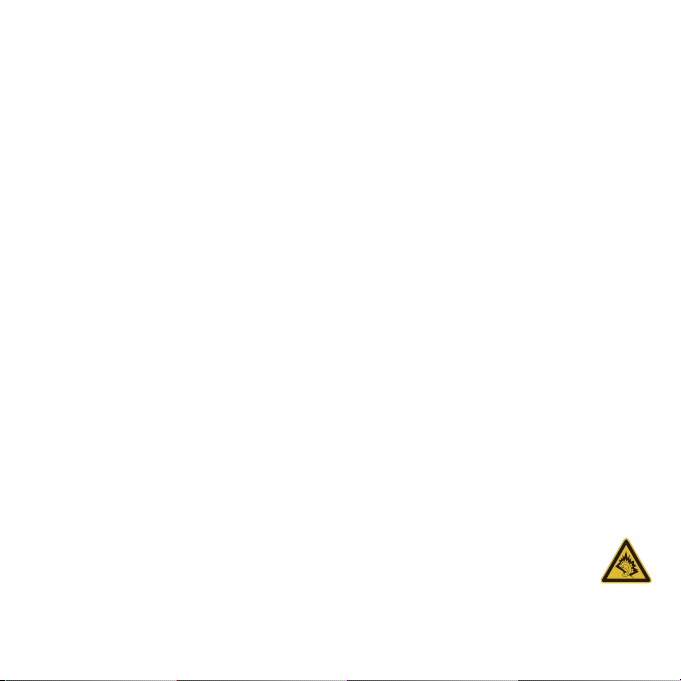
- Jos tämän tuotteen kanssa käytetään jatkojohtoa, varmista, että jatkojohtoon
kytkettyjen laitteiden kokonaisampeeriarvo ei ylitä jatkojohdon ampeeriarvoa.
Varmista myös, etteivät kaikki pistorasiaan kytketyt laitteet ylitä sulakkeen arvoa.
- Älä ylikuormita pistorasiaa, liitinkiskoa tai muuta virransyöttölaitetta kytkemällä siihen
liian monta kuormituslaitetta. Järjestelmän kokonaiskuorma ei saa ylittää 80%
jatkojohdon virrankestosta. Jos moniosaisia jatkojohtoja käytetään, kuorma ei saa
ylittää 80% jatkojohdon virrankeston nimellisarvosta.
- Tämä tuotteen virtalähde on varustettu kolmejohtimisella maadoitetulla pistotulpalla.
Pistotulppa sopii vain maadoitettuun pistorasiaan. Varmista, että pistorasia on
kunnolla maadoitettu ennen virtalähteen pistotulpan kytkemistä. Älä laita
pistotulppaa sisään maadoittamattomaan liitäntärasiaan. Ota yhteys sähkömieheen
yksityiskohtaisia neuvoja tarvitessasi.
- Varoitus! Maadoitus on turvallisuusominaisuus. Maadoittamattoman
pistorasian käyttö saattaa johtaa sähköiskuun ja/tai henkilövahinkoon.
- Huomautus: Maadoitus tarjoaa myös hyvän suojauksen kohinalta, jota tuottavat
muut lähellä olevat sähkölaitteet, jotka saattavat häiritä tämän tuotteen
suorituskykyä.
- Järjestelmän virta voidaan syöttää laajaa jännitealuetta käyttäen; 100 - 120 tai 220 240 V AC. Järjestelmän sisältämä virtajohto täyttää vaatimukset käytettäväksi siinä
maassa/alueella, missä järjestelmä ostettiin. Muissa maissa/alueilla käytettävien
virtajohtojen täytyy täyttää kyseisen maan/alueen vaatimukset. Halutessasi
lisätietoja virtajohdon vaatimuksista ota yhteys valtuutettuun jälleenmyyjään tai
palveluntarjoajaan.
Kuulon suojaaminen
- Varoitus: Pitkäaikainen kuulokkeiden käyttö suurella
äänenvoimakkuudella saattaa aiheuttaa pysyvän kuulovaurion.
Suojaa kuuloasi noudattamalla seuraavia ohjeita.
- Korota äänenvoimakkuutta asteittain kunnes kuulet selvästi ja miellyttävästi.
- Älä korota äänenvoimakkuutta kun korvat ovat tottuneet siihen.
6 - Turvallisuus ja mukavuus
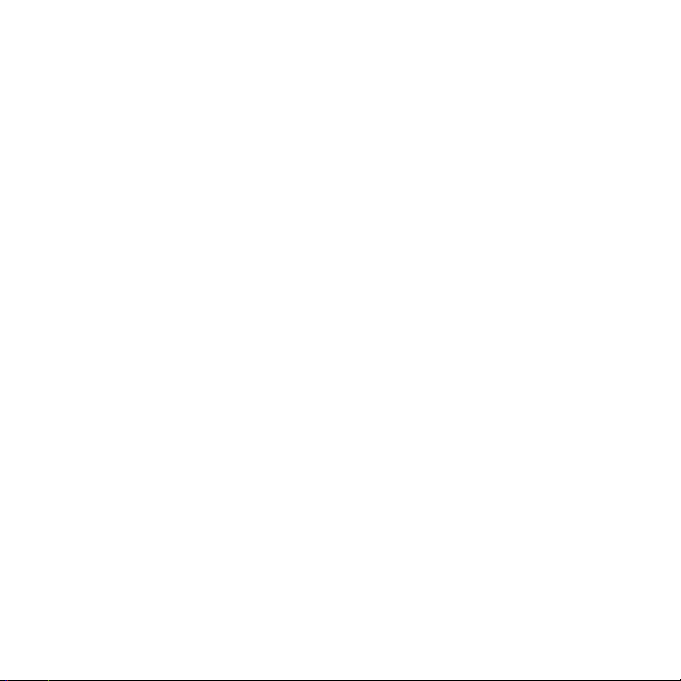
- Älä kuuntele musiikkia suurella äänenvoimakkuudella pitkiä aikoja.
- Älä korota äänenvoimakkuutta meluisan ympäristön äänien peittämiseksi.
- Alenna äänentasoa jos et kuule lähellä olevien ihmisten puhetta.
Yleinen
- Älä käytä tätä tuotetta veden lähellä.
- Älä aseta tätä tuotetta epävakaalle vaunulle, jalustalle tai pöydälle. Jos tuote putoaa,
se saattaa vahingoittua vakavasti.
- Kotelossa olevat aukot on tarkoitettu turvaamaan riittävä ilmankierto ja jäähdytys
tuotteelle, jotta se ei kuumene liikaa. Aukkoja ei saa peittää tai tukkia. Näitä aukkoja ei
saa koskaan tukkia asettamalla tuote sängylle, sohvalle, matolle, tai vastaavalle
pinnalle. Tuotetta ei saa asettaa lämpöpatterin tai muun kuuman esineen päälle, jos
riittävästä tuuletuksesta ei ole huolehdittu.
- Älä työnnä tuotteen kotelon aukkoihin mitään, koska vieraat esineet saattavat
aiheuttaa oikosulun tai tulipalon kotelon sisällä. Älä kaada tuotteen päälle nesteitä.
- Sisäisten komponenttien vaurion välttämiseksi ja estääksesi akun vuotamisen älä
aseta laitetta tärisevälle pinnalle.
- Älä milloinkaan käytä sitä urheillessasi, liikkuessasi, tai missään tärisevässä
ympäristössä, joka saattaisi aiheuttaa oikosulun tai vahingoittaa litiumakkua tai
pyöriviä mekaanisia laitteita, kuten kiintolevyä tai optista asemaa.
- Pohjapinta, tuuletusaukkojen ympärillä olevat alueet ja verkkosovitin voivat
kuumentua. Vahingon välttämiseksi varmista, että ne eivät joudu kosketukseen ihosi
tai kehosi kanssa.
- Laitteesi ja sen lisäosat saattavat sisältää pieniä osia. Pidä ne lasten
ulottumattomissa.
Tuotteen huolto
Älä yritä huoltaa tätä tuotetta itse, sillä kuorien avaaminen tai poistaminen voi altistaa sinut
vaarallisille jännitepisteille tai muille vaaroille. Käänny huoltoasioissa pätevän
huoltohenkilön puoleen.
Turvallisuus ja mukavuus - 7
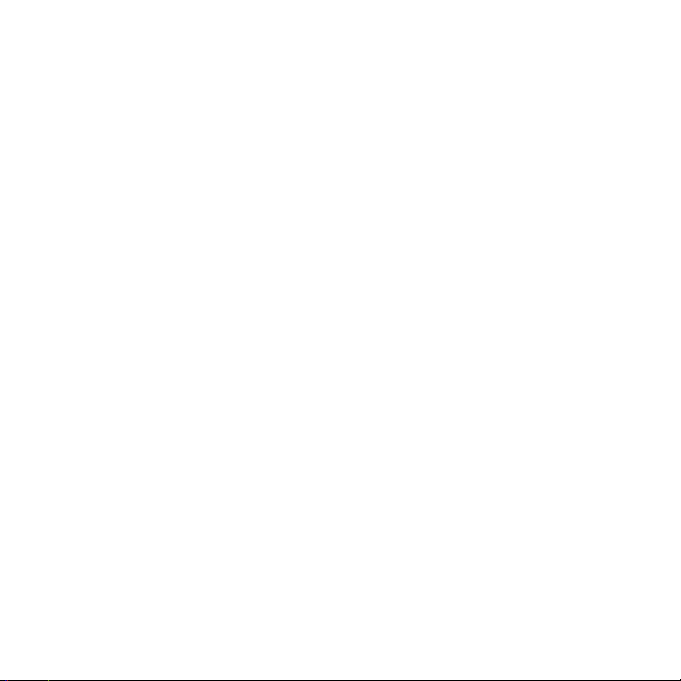
Irrota tuotteen verkkojohto pistorasiasta ja toimita tuote huoltoon seuraavissa
tapauksissa:
- Verkkojohto tai pistotulppa on viallinen, katkennut tai palanut.
- Tuotteen päälle on kaatunut nestettä.
- Tuote on jäänyt sateeseen tai kastunut.
- Tuote on pudonnut tai sen kotelo on vaurioitunut.
- Tuotteen suorituskyky muuttuu huomattavasti osoittaen sen tarvitsevan huoltoa.
- Tuote ei toimi oikein, vaikka käyttöohjeita on noudatettu.
- Huomautus: Älä yritä tehdä siihen muita kuin käyttöohjekirjassa kuvattuja säätöjä.
Muiden säätöjen muuttaminen saattaa vaurioittaa laitetta ja hankaloittaa laitteen
huoltoa. Muiden kuin käyttöohjekirjassa kuvattujen säätöjen tekeminen saattaa
aiheuttaa laitteen vakavan vaurioitumisen.
Ohjeet akun turvalliseen käyttöön
Tämä tietokone käyttää litium-ioni- tai litium-polymeri-akkua. Älä käytä sitä kosteassa,
märässä tai syövyttävässä ympäristössä. Älä laita, säilytä tai jätä tuotettasi lämpölähteen
läheisyyteen, korkealämpöiseen paikkaan, voimakkaaseen suoraan auringonvaloon,
mikroaaltouuniin tai paineistettuun astiaan, äläkä altista sitä yli 60°C (140°F) lämpötiloille.
Virhe näiden ohjeiden noudattamisessa saattaa aiheuttaa akun happovuodon,
kuumentumisen, räjähtämisen tai syttymisen ja aiheuttaa vamman ja/tai vaurion.
Älä pistä terävällä esineellä, avaa tai pura akkua. Jos akku vuotaa ja joudut kosketukseen
vuotaneiden nesteiden kanssa, huuhtele kunnolla vedellä ja hakeudu lääkärin hoitoon
välittömästi.
Turvallisuussyistä ja akun kestoiän pidentämiseksi lataamista ei tapahdu alle 0°C (32°F)
tai yli 40°C (104°F) olevissa lämpötiloissa.
8 - Turvallisuus ja mukavuus
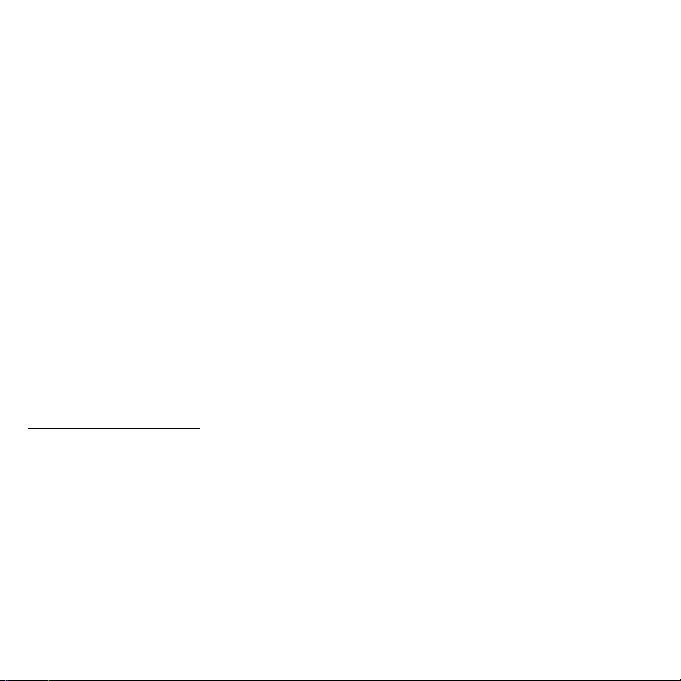
Uuden akun täysi suorituskyky saavutetaan vain kahden tai kolmen täydellisen lataus- ja
purkamisjakson jälkeen. Akkua ei voi ladata ja purkaa satoja kertoja, vaan se mahdolliseti
kuluu loppuun. Kun käyttöaika tulee tuntuvasti lyhyemmäksi kuin normaalisti, ota yhteyttä
valtuutettuun huoltoedustajaan. Käytä vai hyväksyttyjä akkuja, ja lataa akku vain
hyväksytyillä latureilla, jotka on tarkoitettu tälle laitteelle.
Älä milloinkaan käytä laturia tai akkua, joka on vaurioitunut.
Akun kapasiteettia ja kestoikää alennetaan, jos akku on jätetty kuumiin tai kylmiin
paikkoihin, kuten suljettuun autoon kesällä tai talvella. Yritä aina pitää akkku lämpötilojen
15°C - 25°C (59°F - 77°F) välillä. Laite, jossa on kuuma tai kylmä akku, ei voi tilapäisesti
toimia, edes akun ollessa täysin ladattuna. Akun suorituskyky on erityisen rajoittunut
selvästi jäätymisen alapuolella olevissa lämpötiloissa.
Älä hävitä akkuja tuleen, koska ne voivat räjähtää. Akut voivat myös räjähtää niitä
vaurioitettaessa. Hävitä akut paikallisten määräysten mukaisesti. Kierrätä jos mahdollista.
Älä hävitä kotitalousjätteenä.
- Huomautus: Katso lisätietoja akusta osoitteesta www.acer.com
- Varoitus! Akut saattavat räjähtää, jos niitä ei käsitellä oikein. Älä yritä avata
akkua tai polttaa sitä. Pidä se lasten ulottumattomissa. Noudata paikallisia
säädöksiä, kun hävität käytettyjä akkuja.
R
ADIOTAAJUISET HÄIRIÖT
- Varoitus! Sulje turvallisuussyistä kaikki langattomat laitteet sekä
radiolähettimet, kun käytät kannettavaa tietokonettasi seuraavissa
olosuhteissa. Näitä laitteita ovat, mutta eivat ne yksistään: langaton verkko
(WLAN), Bluetooth ja/tai 3G.
Muista aina noudattaa jokaisen alueen erityissäädöksiä, ja aina sammuttaa laitteesi kun
sen käyttö on kielletty tai kun se voi aiheuttaa häiriötä tai vaaraa. Käytä laitetta vain sen
normaaleissa käyttöasennoissa. Tämä laite täyttää RF-altistumisen ohjearvot
normaalissa käytössä, ja kun sen antenni on asetettu vähintään 1,5 senttimetrin
(5/8 tuumaa) päähän kehostasi. Sen ei tulisi sisältää metallia ja sinun tulisi sijoittaa laite
yllämainitun matkan päähän kehostasi. Lähettääksesi tiedostoja tai viestejä tämä laite
Turvallisuus ja mukavuus - 9
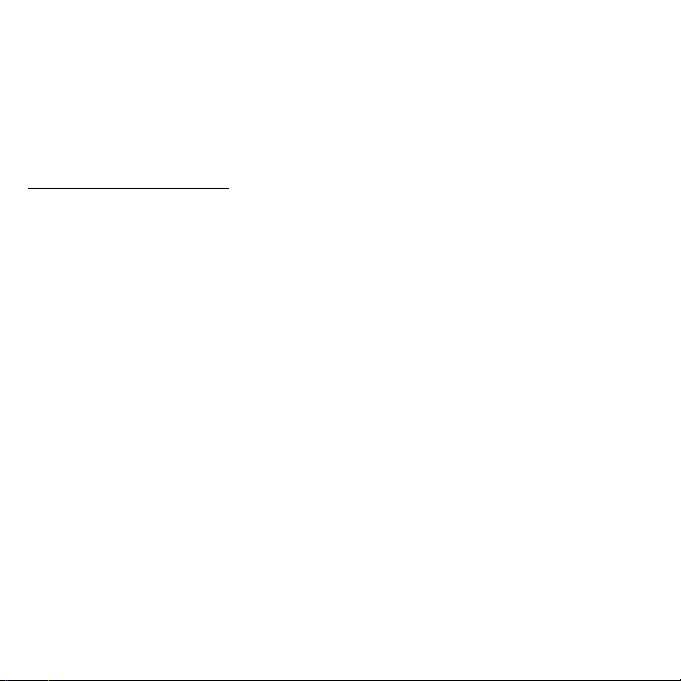
tarvitsee hyvälaatuisen verkkoyhteyden. Joissakin tapauksissa tiedostojen lähetys
saattaa viivästyä, kunnes sellainen yhteys on saatavilla. Varmista, että yllämainittua
ohjetta etäisyydestä noudatetaan, kunnes siirto on suoritettu loppuun saakka. Osat
laitteesta ovat magneettisia. Laite saattaa vetää puoleensa metallisia esineitä, ja
kuulolaitetta käyttävien henkilöiden ei tulisi pitää laitetta lähellä korvaa, jossa kuulolaite
on. Älä sijoita luottokortteja tai muitakaan magneettisia tallennusmedioita laitteen
läheisyyteen, koska tallennettu tieto saattaa pyyhkiytyä pois.
L
ÄÄKETIETEELLISET LAITTEET
Jokaisen radiolähettimen käyttö, mukaan lukien matkapuhelimet, saattavat häiritä
riittämättömästi suojatun lääketieteellisen laitteen toimintaa. Kysy lääkäriltäsi tai
lääketieteellisen laitteen valmistajalta, onko laite suojattu riittävästi ulkopuoliselta RFsäteilyltä, tai jos sinulla on jotain muuta kysyttävää. Sammuta laitteesi
terveydenhoitolaitoksissa, kun alueen säädökset sinua niin kehoittavat tekemään.
Sairaalat tai terveydenhoitolaitokset saattavat käyttää laitteita, jotka ovat herkkiä
ulkopuolisille RF-lähetyksille.
Sydämentahdistajat. Sydämmentahdistajan valmistajat suosittelevat, että
vähimmäisvälimatka, 15,3 senttimetriä (6 tuumaa), pidetään langattoman laitteen ja
sydämmentahdistajan välillä, jotta vältyttäisiin sydämmentahdistajan häiriöiltä. Nämä
suositukset ovat yhdenmukaisia Wireless Technology Research'in riippumattoman
tutkimuksen ja suositusten kanssa. Sydämmentahdistajan omaavien henkilöiden tulisi
toimia seuraavasti:
- Pidä laite aina vähintäänkin 15,3 senttimetrin (6 tuuman) etäisyydellä
sydämmentahdistajasta.
- Älä pidä laitetta sydämentahdistimen lähellä laitteen ollessa käytössä.
Jos epäilet häiriöitä, sammuta laite ja siirrä se muualle.
Kuulolaitteet. Jotkin digitaaliset, langattomat laitteet saattavat aiheuttaa häriötä
kuulolaitteissa. Jos häiriötä ilmenee, ota yhteyttä palveluntarjoajaasi.
10 - Turvallisuus ja mukavuus
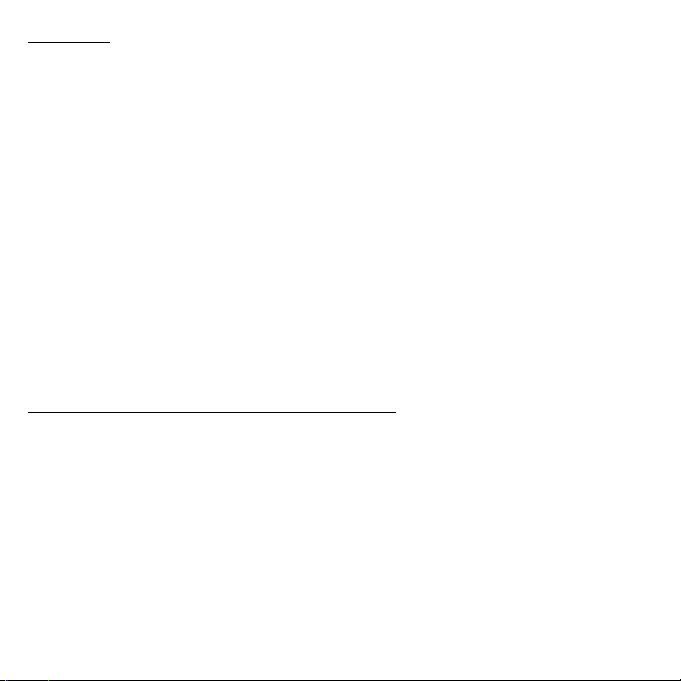
AJONEUVOT
RF-signaalit saattavat vaikuttaa virheellisesti asennettuihin tai riittämättömästi
suojaamattomiin moottoriajoneuvojen elektronisiin järjestelmiin, kuten elektronisiin
polttoaineen ruiskutusjärjestelmiin, elektronisiin luistonesto (lukkiutumisen esto) jarrujärjestelmiin, elektronisiin nopeudensäätöjärjestelmiin sekä turvatyynyjärjestelmiin.
Saadaksesi lisätietoja tarkista ajoneuvosi tai lisälaitteiston valmistajalta, tai sen
edustajalta. Ainoastaan pätevä henkilöstö saa huoltaa, tai asentaa laitteen ajoneuvoon.
Virheellinen asennus tai huolto voi olla vaarallista ja voi purkaa laitteen takuun. Varmista
säännöllisesti, että kaikki langattomat laitteet ajoneuvossasi ovat kiinni sekä toimivat
asiallisesti. Älä säilytä tai kanna tulenarkoja nesteitä, kaasuja, tai räjähteitä laitteen, sen
osien, ja lisäosien kanssa samassa tilassa. Ajoneuvoissa jotka ovat varustettu
turvatyynyllä, muista että turvatyynyt täyttyvät suurella voimalla. Älä sijoita esineitä,
mukaanlukien asennetut tai siirrettävät langattoamat laitteistot, turvatuunyn yläpuoliselle
alueelle, tai toimintaalueelle. Jos ajoneuvossa oleva langaton laite on virheellisesti
asennettu, ja turvatyyny laukeaa, vakavia vammoja saattaa seurata. Laitteen käyttö
lentokoneessa on kielletty. Sammuta laitteesi ennen lentokoneeseen astumista.
Langattomien puhelimien käyttö lentokoneessa voi olla vaarallista lentokoneen
toiminnalle, häiritä langatonta puhelinverkkoa, sekä olla laitonta.
P
OTENTIALISESTI RÄJÄHDYSVAARALLISET YMPÄRISTÖT
Sammuta laite ollessasi alueella, jossa on potentiaalisesti räjähdysvaarallinen ympäristö
sekä noudata kaikkia liikennemerkkejä ja ohjeita. Potentiaalisesti räjähdysvaaralliset
ympäristöt sisältävät alueet, missä sinua normaalisti neuvotaan sammuttamaan
ajoneuvon moottorin. Tällaisilla alueilla kipinät voivat aiheuttaa räjähdyksen tai tulipalon,
josta voi seurata henkilövahinko tai jopa kuolema. Sammuta kannettava tietokone
polttoainepumppujen läheisyydessä huoltoasemilla. Huomioi radiolaitteiden käytön
rajoitukset polttoainevarikoilla, varastossa, ja jakelualueilla; kemian tehtailla; tai missä
räjäytystyöt ovat käynnissä. Alueet, joissa on mahdollisesti räjähtävä kaasuseos, on
usein, mutta ei aina, merkitty selvästi. Ne sisältävät paikat laivoissa kannen alla, kemian
kuljetukset tai varastopaikat, nestekaasua (kuten propaani tai butaani) käyttävät
Turvallisuus ja mukavuus - 11
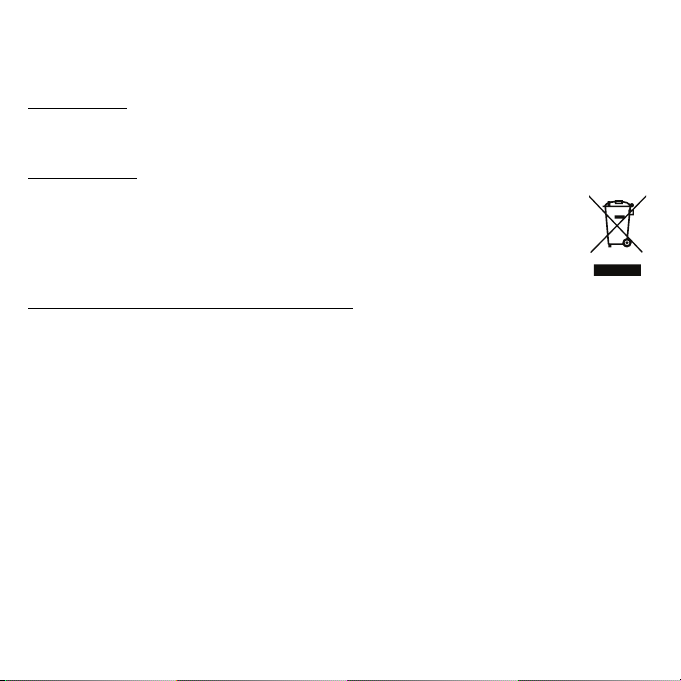
ajoneuvot, ja alueet missä ilma sisältää kemikaaleja tai hiukkasia kuten vilja, pöly tai
metallipölyt. Älä kytke tietokonetta päälle, kun langattoman puhelimen käyttö on kiellettyä
tai jos se voi aiheuttaa häiriön tai vaaran.
H
ÄTÄPUHELUT
- Varoitus: Et voi tehdä hätäpuheluita tämän laitteen välityksellä. Tehdäksesi
hätäpuhelun, sinun tulisi käyttää matkapuhelintasi tai muuta puhelinta.
HÄVITYSOHJEET
Älä heitä tätä sähkölaitetta roskakoriin hävittäessäsi sitä. Kierrätä laite
ympäristön saastumisen vähentämiseksi sekä ympäristön suojelemiseksi.
Saat lisätietoa sähköisten ja elektronisten laitteiden jätteitä (Waste from
Electrical and Electronics Equipment, WEEE) koskevista säädöksistä websivulta www.acer-group.com/public/Sustainability/sustainability01.htm
V
IHJEITÄ JA TIETOA MUKAVAA KÄYTTÖÄ VARTEN
Tietokoneiden käyttäjät saattavat valittaa silmien rasittumista ja päänsärkyä pitkän käytön
jälkeen. Käyttäjät altistuvat myös fyysisille vammoille työskenneltyään useita tunteja
tietokoneen ääressä. Pitkät työajat, huono ryhti, huonot työtavat, stressi, puuttelliset
työolosuhteet, oma terveydentila ja muut tekijät lisäävät suuresti fyysisen vamman riskiä.
Vääränlainen tietokoneen käyttö saattaa johtaa rannekanavaoireyhtymään,
sidekudostulehdukseen, jännetuppitulehdukseen tai muihin lihasrakenteiden häiriöihin.
Seuraavat oireet saattavat ilmetä käsissä, ranteissa, käsivarsissa, hartioissa, niskassa tai
selässä:
- Tunnottomuus tai polttava tai kutittava tunne.
- Särky, kipu tai arkuus.
- Kipu, turvotus tai sykähtely.
- Jäykkyys tai tiukkuus.
- Kylmyys tai heikkous.
12 - Turvallisuus ja mukavuus
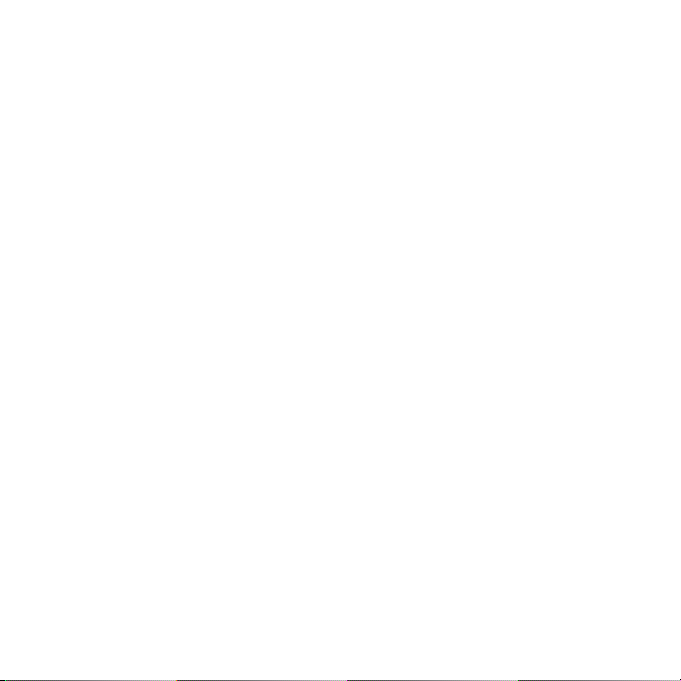
Jos sinulle aiheutuu näitä oireita tai muuta toistuvaa tai pysyvää epämukavuutta ja/tai
kipua tietokoneen käytöstä, ota välittömästi yhteys lääkäriin ja kerro asiasta yrityksesi
terveydenhuollolle.
Seuraavassa osassa annetaan vihjeitä mukavampaa tietokoneen käyttöä varten.
Mukavuusalueen löytäminen
Löydä mukavuusalueesi säätämällä näytön katselukulmaa, käyttämällä jalkatelinettä tai
nostamalla istumakorkeuttasi saadaksesi mukavimman mahdollisen asennon. Noudata
seuraava neuvoja:
- Vältä olemasta liian kauan samassa asennossa.
- Vältä eteen- ja/tai taaksepäin nojaamista.
- Nouse ylös ja kävele säännöllisesti liikuttaaksesi jalkalihaksiasi.
- Pidä lyhyitä taukoja rentouttaaksesi niskasi ja hartiasi.
- Vältä lihasten tai hartioiden jännittämistä.
- Asenna ulkoinen näyttö, näppäimistö ja hiiri sopivasti mukavalle etäisyydelle.
- Jos katsot näyttöä enemmän kuin papereita, minimoi niskan rasitus asettamalla
näyttö työpöydän keskelle.
Näön hoito
Pitkät katseluajat, vääränlaiset silmälasit tai piilolinssit, heijastumat, liiallinen
huoneenvalaistus, huonosti tarkennetut näytöt, hyvin pienet kirjasimet ja
matalakontrastiset näytöt saattavat rasittaa silmiäsi. Seuraava osa tarjoaa ehdotuksia
silmien rasituksen vähentämiseksi.
Silmät
- Lepuuta silmiäsi usein.
- Anna silmillesi säännöllisiä taukoja katsomalla poispäin monitorista ja keskittämällä
katse kaukaiseen pisteeseen.
- Räpäytä silmiä usein, jotta ne eivät kuivu.
Turvallisuus ja mukavuus - 13
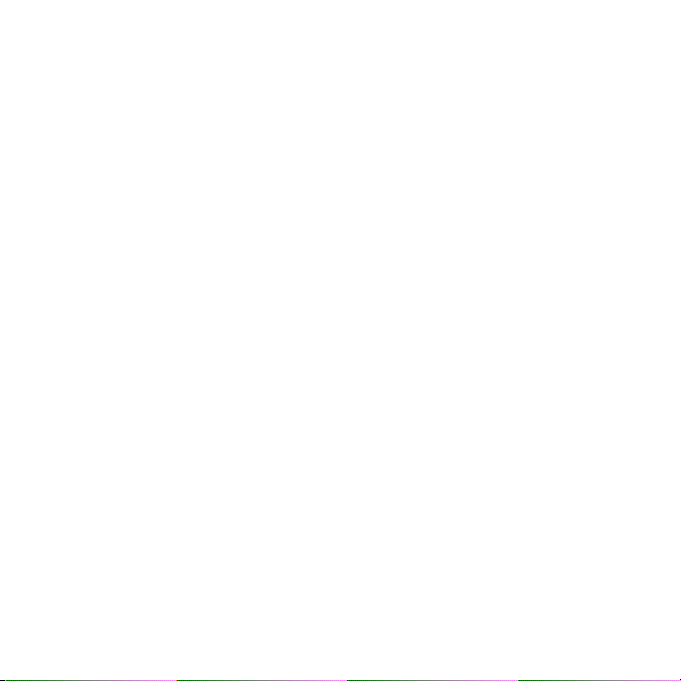
Näyttö
- Pidä näyttö puhtaana.
- Pidä pääsi korkeammalla kuin näytön yläreuna, jotta silmät katsovat alaspäin, kun
katsot näytön keskikohtaa.
- Paranna tekstin luettavuutta ja grafiikan selvyyttä säätämällä näytön kirkkaus ja/tai
kontrasti mukavalle tasolle.
- Poista valonhohto ja heijastukset seuraavasti:
aseta näyttö sivuttain ikkunaan tai muuhun valonlähteeseen,
minimoi huoneen valo käyttämällä verhoja tai sälekaihtimia,
käytä lisävaloa,
vaihda näytön katselukulmaa,
käytä kirkasvalosuodatinta,
käytä näyttösilmikkoa, kuten pahvinpalaa asetettuna näytön yläetureunasta
ulospäin.
- Vältä näytön säätämistä epäsuotuisaan katselukulmaan.
- Vältä katsomasta kirkkaisiin valonlähteisiin liian pitkiä aikoja.
Hyvien työtapojen kehittäminen
Seuraavat työtavat tekevät tietokoneen käytöstä rennompaa ja tuottavampaa:
- Pidä lyhyitä taukoja säännöllisesti ja usein.
- Venyttele säännöllisesti.
- Hengitä raitista ilmaa niin usein kuin mahdollista.
- Kuntoile säännöllisesti ja pidä yllä terveyttäsi.
- Varoitus! Emme suosittele tietokoneen käyttöä sohvalla tai sängyllä. Jos tämä
on välttämätöntä, työskentele vain lyhyitä jaksoja, pidä taukoja säännöllisesti
ja venyttele.
- Huomautus: Katso lisätietoja kohdasta "Määräykset ja turvallisuusilmoitukset"
sivulta 96.
14 - Turvallisuus ja mukavuus
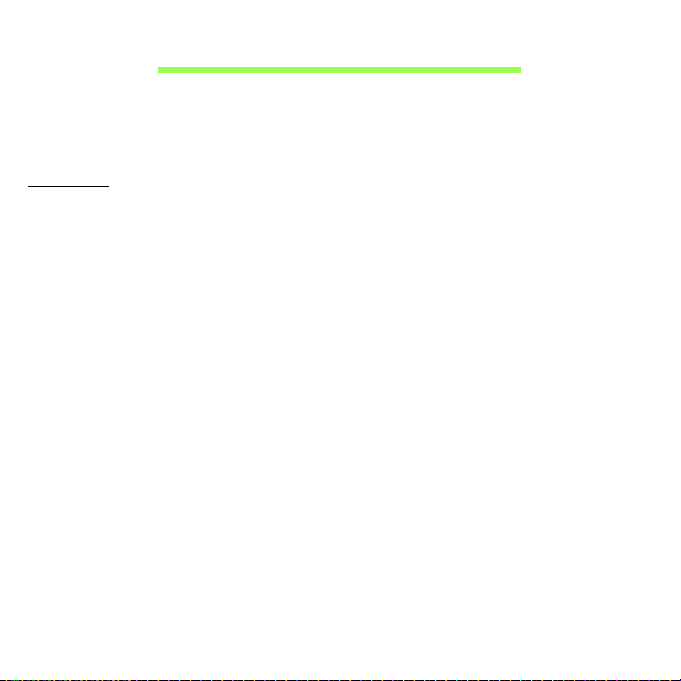
TÄRKEIMMÄT ASIAT ENSIN
Haluamme kiittää sinua Acer-tietokoneen valitsemisesta liikkuvien
tietokonetarpeittesi täyttämiseen.
Ohjeet
Auttaaksemme sinua Acer-tietokoneen käyttämisessä olemme
suunnitelleet sarjan ohjekirjoja:
Ihan aluksi Asetusopas auttaa sinua tietokoneen käyttöönotossa.
Tämä Pikaohje esittelee uuden tietokoneesi perusominaisuudet ja -
toiminnot.
Käyttöohjekirjassa on yksityiskohtaisia tietoja eri aiheista kuten
järjestelmän apuohjelmista, tietojen palauttamisesta, lisäasetuksista ja
vianetsinnästä. Lisäksi se sisältää yleisiä kannettavaa tietokonettasi
koskevia määräyksiä ja turvallisuusilmoituksia. Se on käytettävissä
Sovelluksista (pyyhkäise ylöspäin ruudun alareunasta, napauta ensin
Kaikki sovellukset ja valitse sitten luettelosta Acer-käyttöohjekirja). Voit
myös pyyhkäistä ruudun oikeaa reunaa sisäänpäin, napauttaa Haku,
avata näppäimistön napauttamalla tekstikenttää ja aloittaa kirjoittamaan
'Käyttöohjekirja'. Napauta lopuksi Acer-käyttöohjekirja.
Tärkeimmät asiat ensin - 15
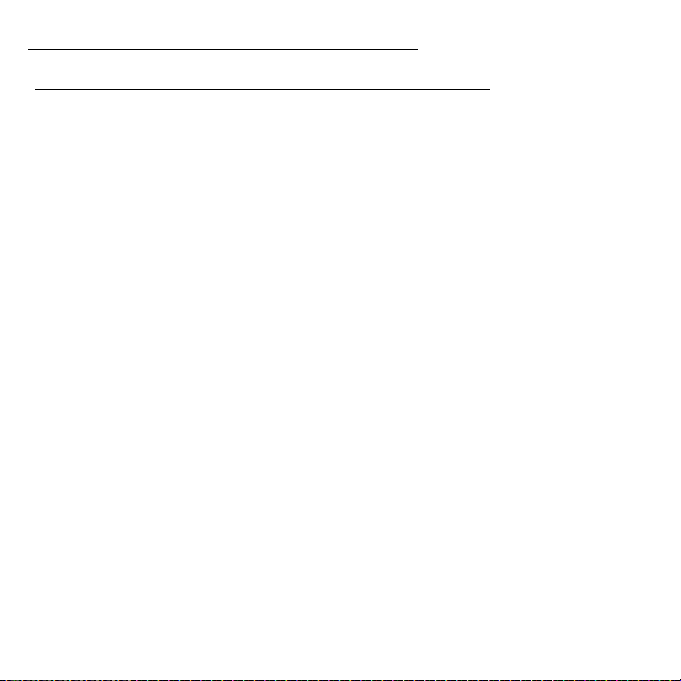
Tietokoneen peruskäyttöohjeita
Tietokoneen käynnistäminen ja sammuttaminen
Sammuta virta seuraavalla tavalla:
• Napauta Asetukset-charmia > Virta > Sammuta.
Sammuta virta (päästäksesi BIOS:iin uudelleenkäynnistyksen jälkeen)
seuraavalla tavalla:
• Napauta Asetukset- charmia ja > Muuta tietokoneen asetuksia >
Yleisasetukset. Avaa kohta "Käynnistyksen lisäominaisuudet" ja
napauta Käynnistä uudelleen nyt. Valitse toiminto-ruutu avautuu.
Napauta Sammuta tietokone.
Huomautus: Katso lisätietoja katso "BIOS-sovellus" sivulta 95.
Jos haluat sulkea tietokoneen hetkeksi mutta et halua sammuttaa sitä
kokonaan, voit siirtää sen Lepotilaan seuraavasti:
• Paina virtapainiketta.
- TAI -
• Napauta Asetukset-charmia > Virta > Lepotila.
Huomautus: Jos tietokone ei sammu normaalisti, sammuta se
pitämällä virtapainiketta painettuna yli neljän sekunnin ajan
(virtapainikkeen akun LED sammuu). Jos sammutat tietokoneen ja
haluat käynnistää sen uudelleen, odota sammuttamisen jälkeen
vähintään kahden sekunnin ajan ennen virran uudelleenkytkemistä.
16 - Tärkeimmät asiat ensin
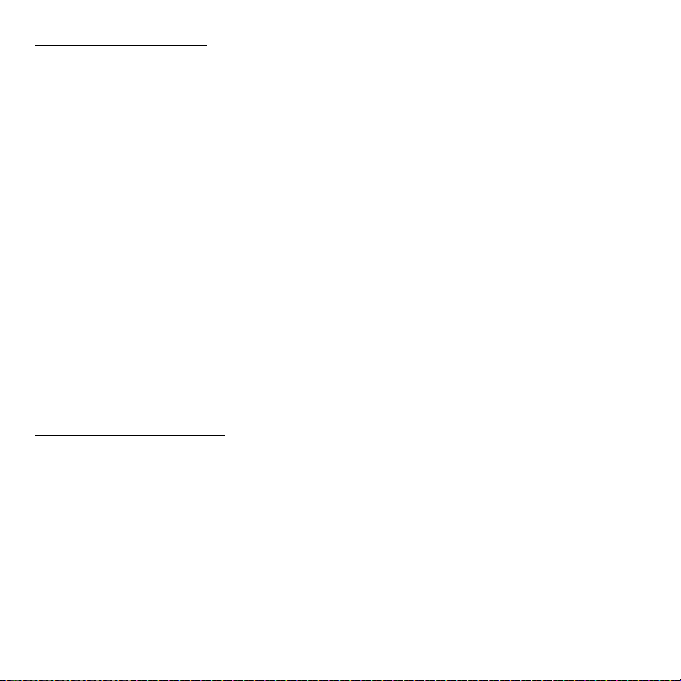
Tietokoneen hoito
Tietokoneesi toimii hyvin, jos pidät siitä huolta.
• Älä jätä tietokonetta suoraan auringonpaisteeseen. Älä aseta sitä
lämmönlähteen, kuten lämpöpatterin läheisyyteen.
• Älä altista tietokonetta alle 0°C (32°F) tai yli 50°C (122°F) lämpötiloille.
• Älä altista tietokonetta magneettikentille.
• Älä altista tietokonetta sateelle tai kosteudelle.
• Älä kaada vettä tai muuta nestettä tietokoneen päälle.
• Älä altista tietokonetta tärinälle tai iskuille.
• Älä altista tietokonetta pölylle tai lialle.
• Älä koskaan aseta esineitä tietokoneen päälle.
• Älä läimäytä tietokoneen kantta kiinni voimakkaasti.
• Älä aseta tietokonetta epätasaiselle pinnalle.
Verkkolaitteen hoito
Tässä on muutamia verkkolaitteen hoitoon liittyviä ohjeita:
• Älä kytke verkkolaitetta mihinkään muuhun laitteeseen.
• Älä astu verkkojohdon päälle tai aseta sen päälle painavia esineitä.
Asenna kaapelit niin, etteivät ne tartu jalkoihin tai altistu kulutukselle.
• Irrottaessasi verkkojohtoa älä vedä johdosta vaan pistotulpasta.
Tärkeimmät asiat ensin - 17
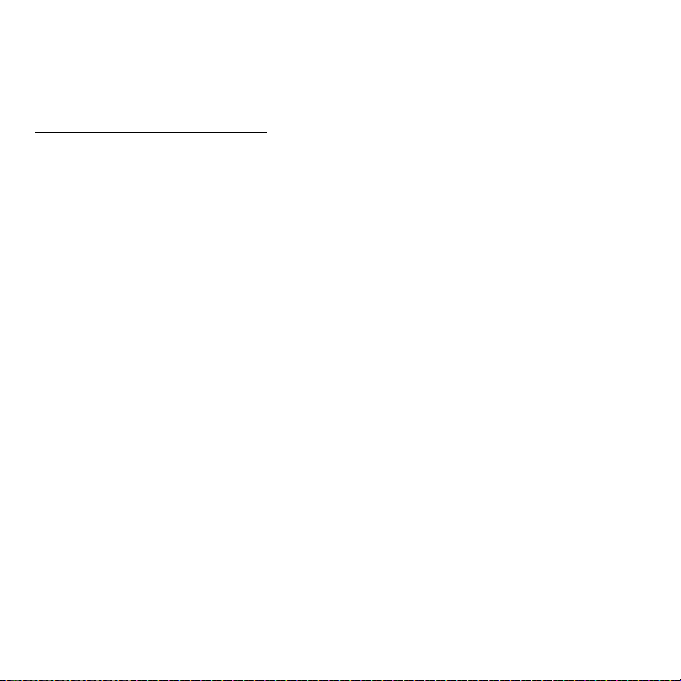
• Jos käytät jatkojohtoa, varmista, että johto kestää verkkolaitteen ja
tietokoneen kuormituksen. Varmista myös, että yhteen pistorasiaan
liitettyjen laitteiden kokonaiskuormitus ei ylitä sulakkeen kokoa.
Puhdistaminen ja huolto
Noudata seuraavia ohjeita puhdistaessasi tietokonetta:
1. Sammuta tietokone.
2. Irrota verkkosovitin.
3. Käytä pehmeää ja kosteaa pyyhettä. Älä käytä puhdistusaineita.
Jos seuraavia oireita ilmenee:
• Tietokone on pudonnut tai sen runko on vaurioitunut;
• Tietokone ei toimi normaalisti
Katso lisätietoja kohdasta "Usein kysyttyjä kysymyksiä" sivulta 65.
18 - Tärkeimmät asiat ensin
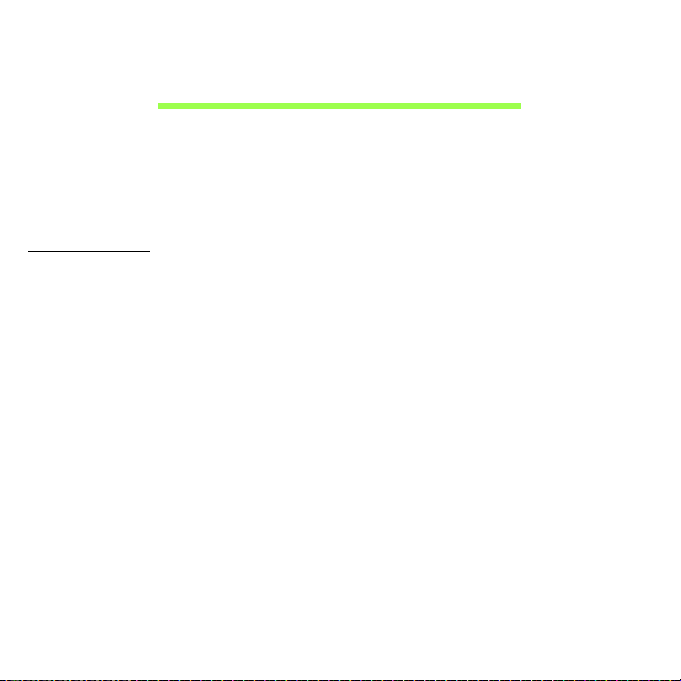
TUTUSTUMINEN ACER -
TIETOKONEESEEN
Kun olet asentanut laitteesi kuten asennusohjeissa on kuvattu, haluamme
esitellä sinulle uuden Acer-tietokoneesi.
Voit kirjoittaa tekstiä tietokoneellesi kosketusnäytön avulla.
Tietokone
Laitteessasi on kaksi valinnaista osaa: näppäimistökotelo ja teline. Ne on
kaikki esitelty seuraavissa kuvissa. Eri suunnat on merkitty siten, kuin näet
tietokoneen katsoessasi sitä ruudun puolelta kamera ylöspäin.
Tutustuminen Acer -tietokoneeseen - 19
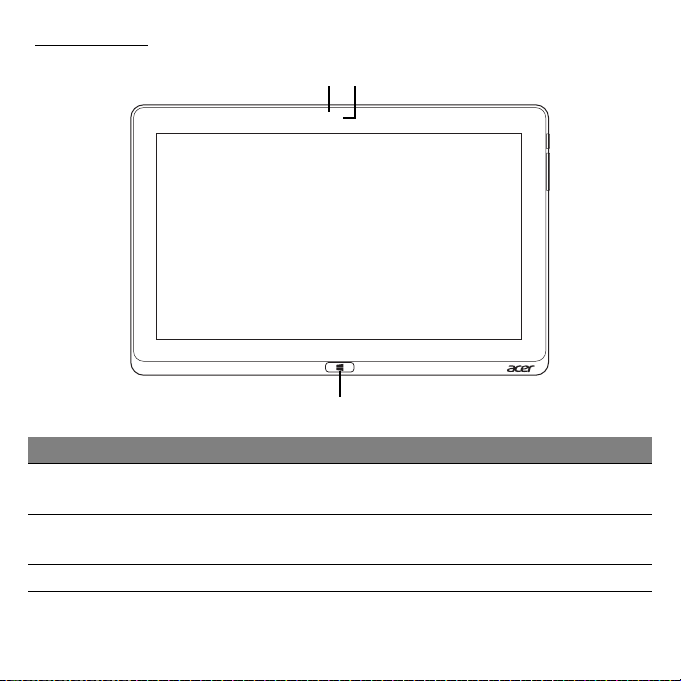
Etunäkymä
3
1 2
Nro Kohta Kuvaus
Kameran
1
merkki
valo
Integroitu web-
2
kamera
3 Windows-näppäin Paina kerran avataksesi Käynnistä-valikon.
Syttyy, kun kamera on käytössä.
Web-kamera videokuvaukseen.
20 - Tutustuminen Acer -tietokoneeseen
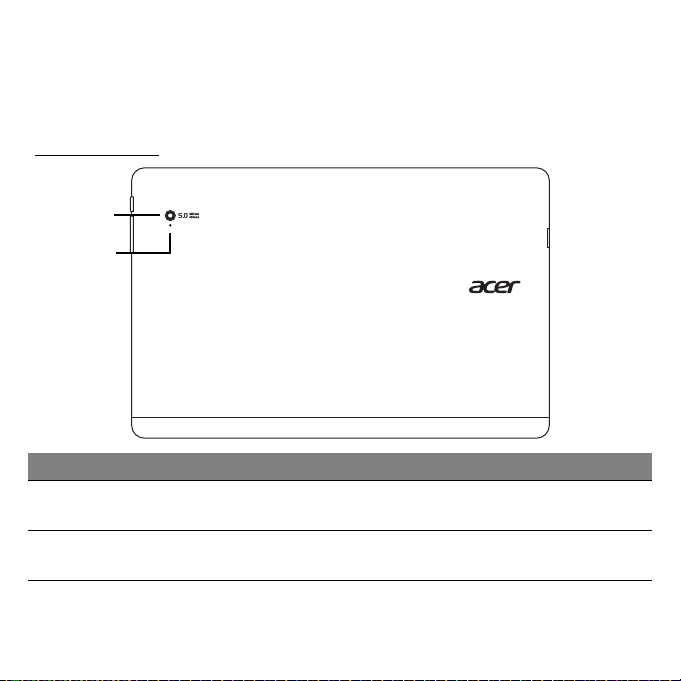
Huomautus: Näytön suunta saattaa pysyä samana käytettäessä tietylle
1
2
suunnalle suunniteltuja sovelluksia. Tällaisia ovat esimerkiksi pelit ja muut
täyttä ruutukokoa käyttävät sovellukset. Tietokone on pidettävä
vaakasuorassa asennossa aina, kun soitat videopuheluja.
Takanäkymä
Nro Kohta Kuvaus
Integroitu web-
1
kamera
Kameran
2
merkki
valo
Web-kamera videokuvaukseen.
Syttyy, kun kamera on käytössä.
Tutustuminen Acer -tietokoneeseen - 21
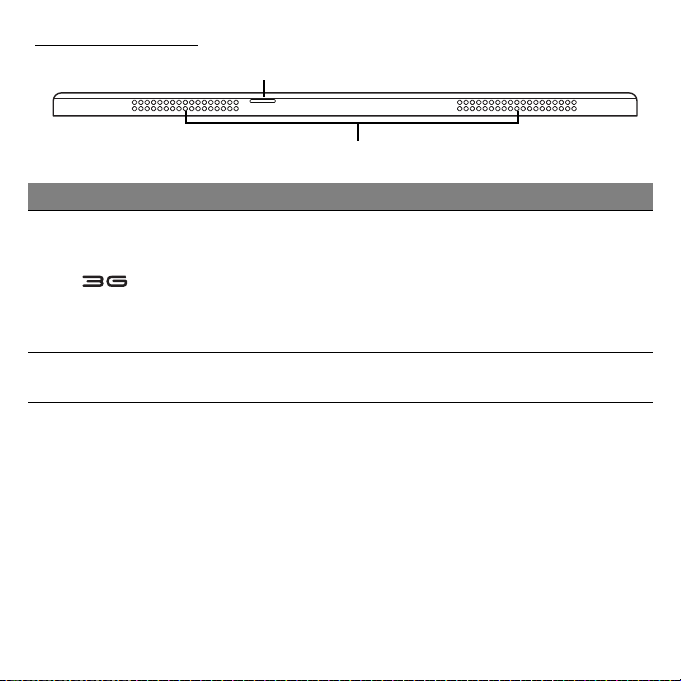
Näkymä ylhäältä
2
1
Nro Kuvake Kohta Kuvaus
1
2
Micro SIM korttipaikka
(valinnainen)
Tuuletusaukot ja
jäähdytystuuletin
Paikka 3G micro SIM -kortille 3Gyhteyksiä varten.
Laita sisään 3G SIM -kortti ottaaksesi
3G-tieto
liittimien on oltava ylöspäin kantta
kohti.
Antaa tietokoneen pysyä viileänä.
Älä peitä tai tuki aukkoa.
liikenteen käyttöön. SIM-kortin
22 - Tutustuminen Acer -tietokoneeseen
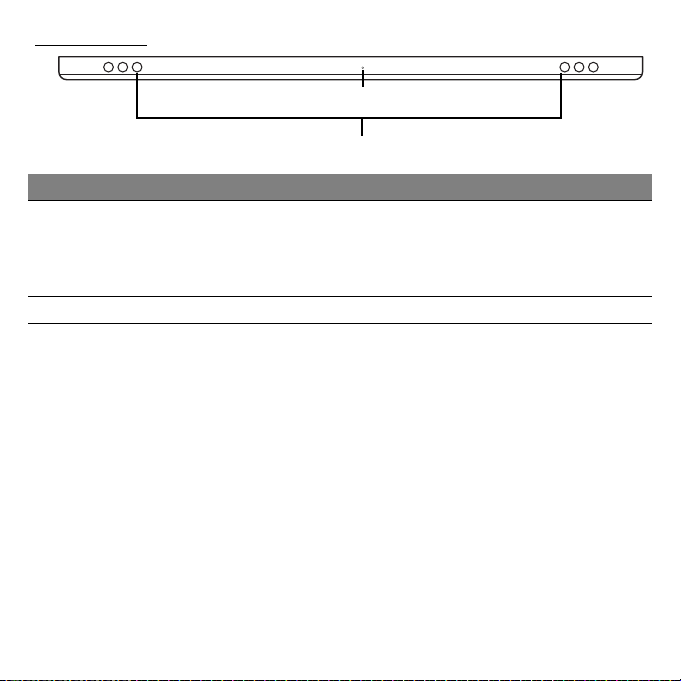
Alanäkymä
2
1
RESET
Nro Kohta Kuvaus
Nollaa tietokone työntämällä paperiliitin
1 Nollaus
aukkoon ja p
(sama kuin akun irrottaminen ja asentaminen
ainamalla neljän sekunnin ajan
paikalleen).
2 Kaiuttimet Tuottaa stereoäänen.
Tutustuminen Acer -tietokoneeseen - 23
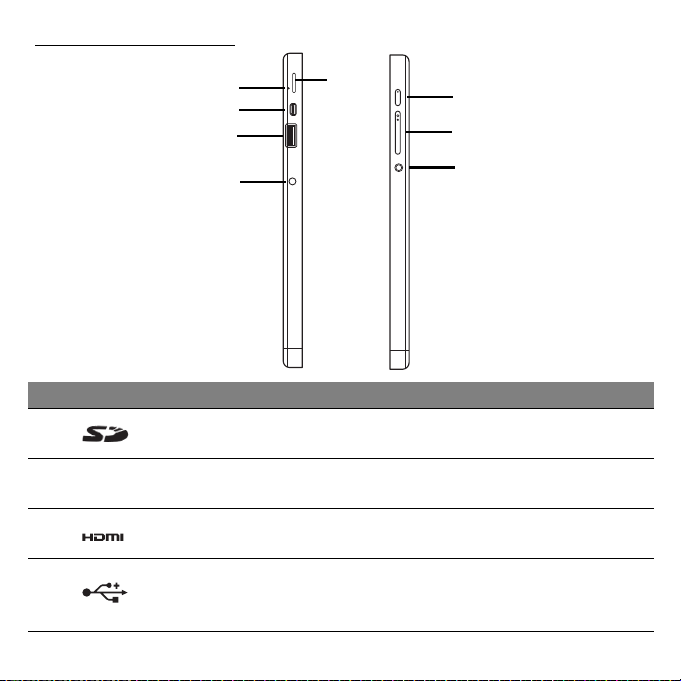
Vasen/oikea näkymä
3
4
5
6
7
8
1
2
Nro Kuvake Kohta Kuvaus
1
2 Mikrofoni
3
4
24 - Tutustuminen Acer -tietokoneeseen
microSDkorttipaikka
Micro HDMI -portti
USB 3.0 -portti
Laita microSD-kortti tähän
korttipaikkaan.
Sisäinen mikrofoni äänen
t
allentamista varten.
Tukee korkealaatuisia digitaalisia
vide
oliitäntöjä.
Yhdistää USB –laitteisiin.
USB 3.0 -liittimen erottaa sinisestä
liittimestä (katso kuva alla).
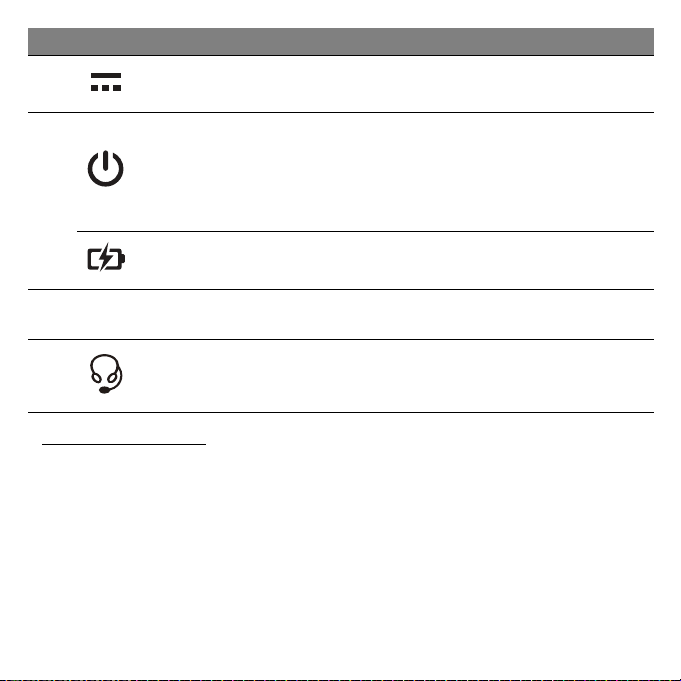
Nro Kuvake Kohta Kuvaus
5
DC-tuloliitin Verkkolaite liitetään tähän liittimeen.
Kytke tietokoneen virta painamalla
kerran, p
Virtapainike
6
tietokoneen lepotilaan. Sammuta
tietokone painamalla painiketta
aina uudelleen siirtääksesi
pitkään.
Akun LED
7
+ / -
8
Äänenvoimakkuusnäppäin
Kuuloke-/
kaiutinliitin
Osoittaa tietokoneen akun tilan. Katso
alla
olevaa taulukkoa.
Lisää tai vähennä
äänenvoimakkuutt
a.
Yhdistää audiolaitteisiin (esim.
kaiuttimet, kuulokkeet) tai mikrofonilla
varustettuihin kuulokkeisiin.
Tietoja USB 3.0:sta
• Yhteensopiva USB 3.0:n ja vanhempien USB-laitteiden kanssa.
• Käytä USB 3.0-laitteita parhaan suorituskyvyn takaamiseksi.
• Määritelty USB 3.0 (SuperSpeed USB) -määritelmässä.
Tutustuminen Acer -tietokoneeseen - 25
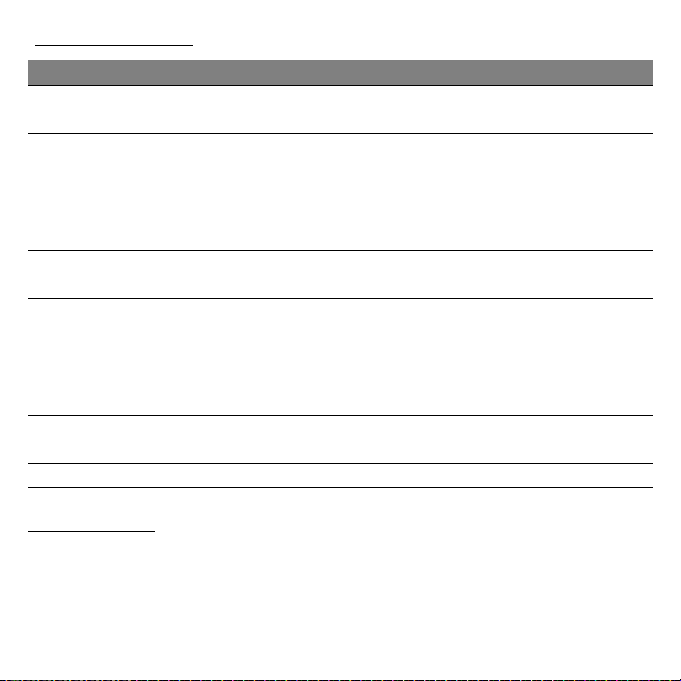
LED-merkkivalot
LED:in väri Tila Kuvaus
Sininen
Sininen
Kellanruskea
Kellanruskea
Kellanruskea Vilkkuu
Ei pala Tietokone ei ole päällä.
Palaa
ta
saisesti
Palaa
hetken
Palaa
ta
saisesti
Palaa
hetken
Tietokoneen akku on täysin ladattu ja
verkkolaite on kytketty.
Tietokoneen akku on täysin ladattu ja se
toimii akkuvirral
Sininen LED-merkkivalo palaa hetken ennen
tietokoneen sammumist
virtapainiketta.
Tietokoneen akkua ladataan, verkkolaite on
kytketty.
Tietokoneen akkua ei ole täysin ladattu ja se
toimii akkuvirral
Kellanruskea LED-merkkivalo palaa hetken
ennen t
painanut virtapainiketta.
Akun varaus on vähissä tai akun tila ei ole
normaali.
ietokoneen sammumista kun olet
la.
la.
Ympäristö
• Lämpötila:
• Käytön aikana: 5°C - 35°C
• Muulloin kuin käytön aikana: -20°C - 65°C
a kun olet painanut
26 - Tutustuminen Acer -tietokoneeseen
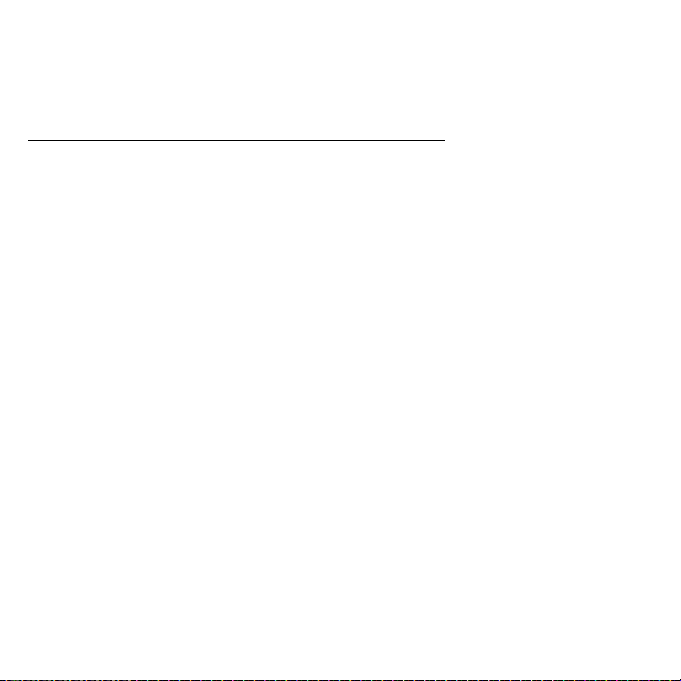
• Kosteus (ei kondensoitunut):
• Käytön aikana: 20% - 80%
• Muulloin kuin käytön aikana: 20% - 80%
SIM-kortin asettaminen paikalleen
Huomautus: Tämä osa on mallikohtainen.
Tässä tietokoneessa on micro SIM -korttipaikka Internet-yhteyden
käyttämiseksi. Jotta pääset käyttämään kaikkia tietokoneesi Internetominaisuuksia, sinun on hyvä asettaa Internet-yhteydellä varustettu micro
SIM -kortti paikalleen ennen tietokoneen virran kytkemistä.
1. Varmista, että tietokoneesi on sammutettu.
2. Aseta micro SIM -kortti paikalleen. Kun micro SIM -kortti on oikein
paikallaan, se napsahtaa korttipaikkaansa.
3. Käynnistä tietokoneesi.
Huomautus: Varmista, että micro SIM -kortti on kokonaisuudessaan
korttipaikassa. Varoitus: Sammuta tietokoneesi ennen kuin asetat
micro SIM -kortin paikalleen tai poistat sen. Tietokone tai SIM-kortti
saattaa vaurioitua, jos tietokoneen virta on päällä.
Tietokoneesi tukee tekstiviestien lähetystä ulkopuolisen toimittajan
ohjelmistolla. Voit ladata sovelluksia Windows Storesta.
Tutustuminen Acer -tietokoneeseen - 27
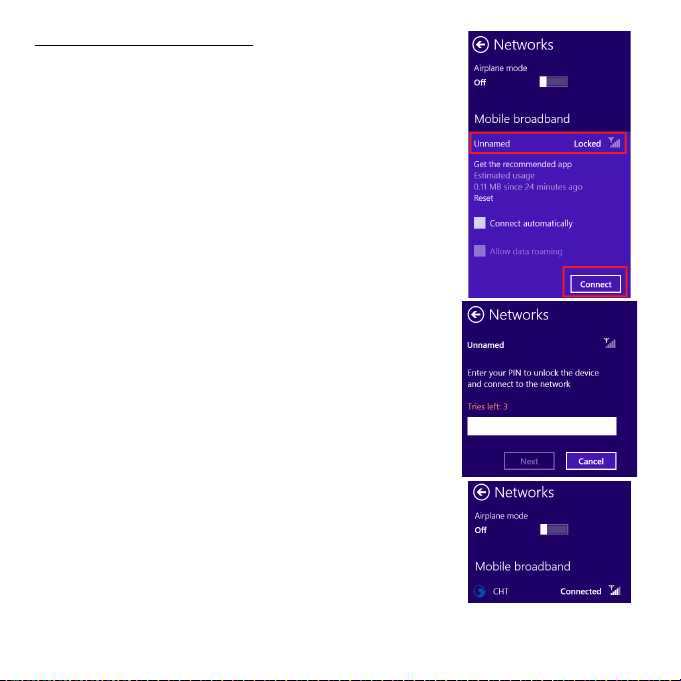
Verkkoyhteyden käyttö
Huomautus: Verkkoyhteys katkeaa
lepotilassa, mutta yhteys muodostetaan
uudelleen muutamassa sekunnissa
järjestelmän herätessä.
1. Pyyhkäise ruudun oikeaa reunaa sisäänpäin
ja napauta kuvaketta Asetukset > Verkot.
2. Valitse datayhteytesi verkkoluettelosta.
3. Valitse Yhdistä.
4. Jos SIM-korttisi tarvitsee salasanan, sinulta
kysytään SIM-salasanaa (jos et tiedä sitä,
ota yhteyttä palveluntarjoajaasi).
5. Valitse Seuraava.
Huomautus: Tietokoneessasi saattaa
olla SIM-kortin lukitus, jolloin voit käyttää
siinä vain omalta operaattoriltasi
saamaasi SIM-korttia. SIM-lukituksen
avaamiseksi sinun on otettava yhteyttä
palveluntarjoajaasi.
28 - Tutustuminen Acer -tietokoneeseen
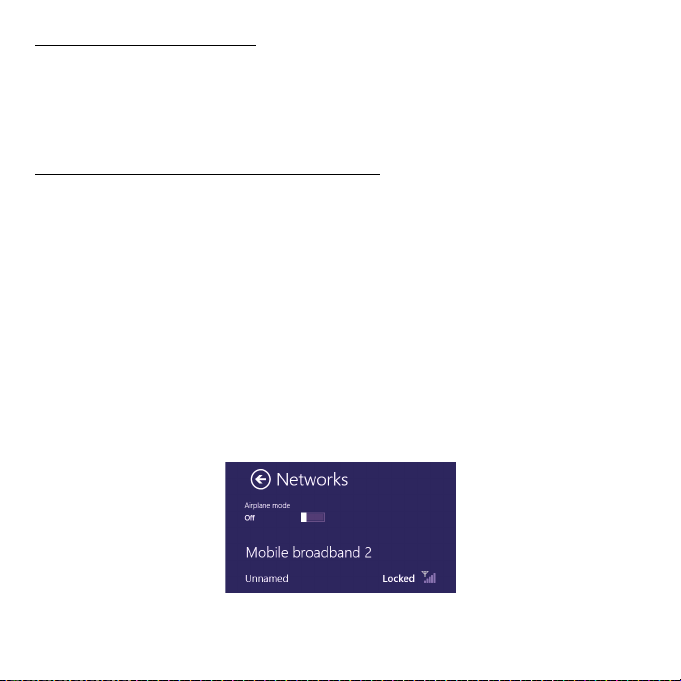
SIM-kortin poistaminen
1. Varmista, että tietokoneesi on sammutettu.
2. Työnnä SIM-korttia sisäänpäin korttipaikkaan ja vapauta se. SIM-kortti
työntyy ulos korttipaikasta.
3G-verkkoyhteyden muodostaminen
Jos sinulla on ongelmia 3G-yhteyden muodostamisessa, noudata
seuraavia ohjeita.
Huomautus: Ennen 3G-yhteyden muodostamista ota SIM-kortin PINkoodin kysely pois käytöstä (jos et tiedä miten se tehdään, kysy
lisäohjeita 3G-palveluntarjoajaltasi).
1. Pyyhkäise ruudun oikeaa reunaa sisäänpäin ja napauta oikopolkua
Asetukset.
2. Napauta kuvaketta Verkkoyhteys.
3. Paina 3G-palveluntarjoajasi nimeä, jolloin ruudulle avautuu
valikkoikkuna.
Tutustuminen Acer -tietokoneeseen - 29
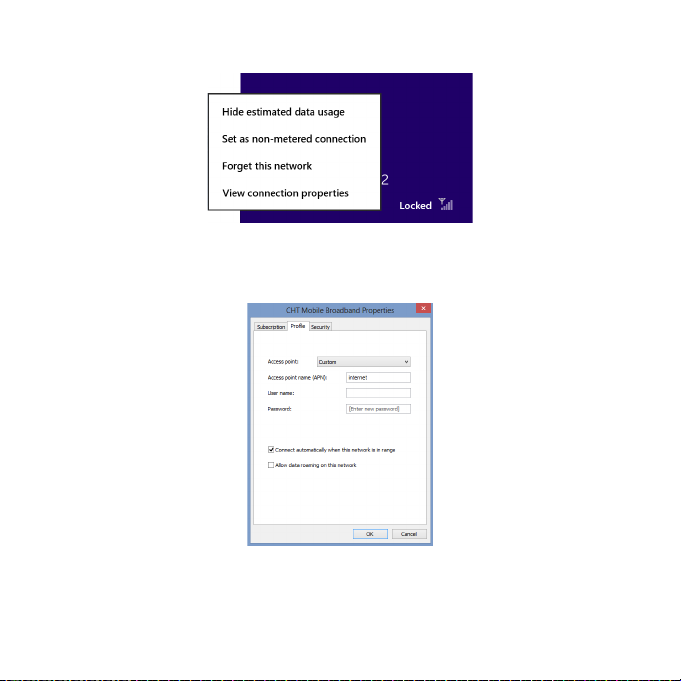
4. Napauta Näytä yhteyden ominaisuudet ja napauta sitten välilehteä
Profiili.
5. Aseta kohdan "Tukiasema" arvoksi Muokattu ja anna tiedot kenttiin
"Tukiaseman nimi (APN)", "Käyttäjänimi" ja "Salasana". Saat nämä
tiedot 3G-palveluntarjoajaltasi.
30 - Tutustuminen Acer -tietokoneeseen
